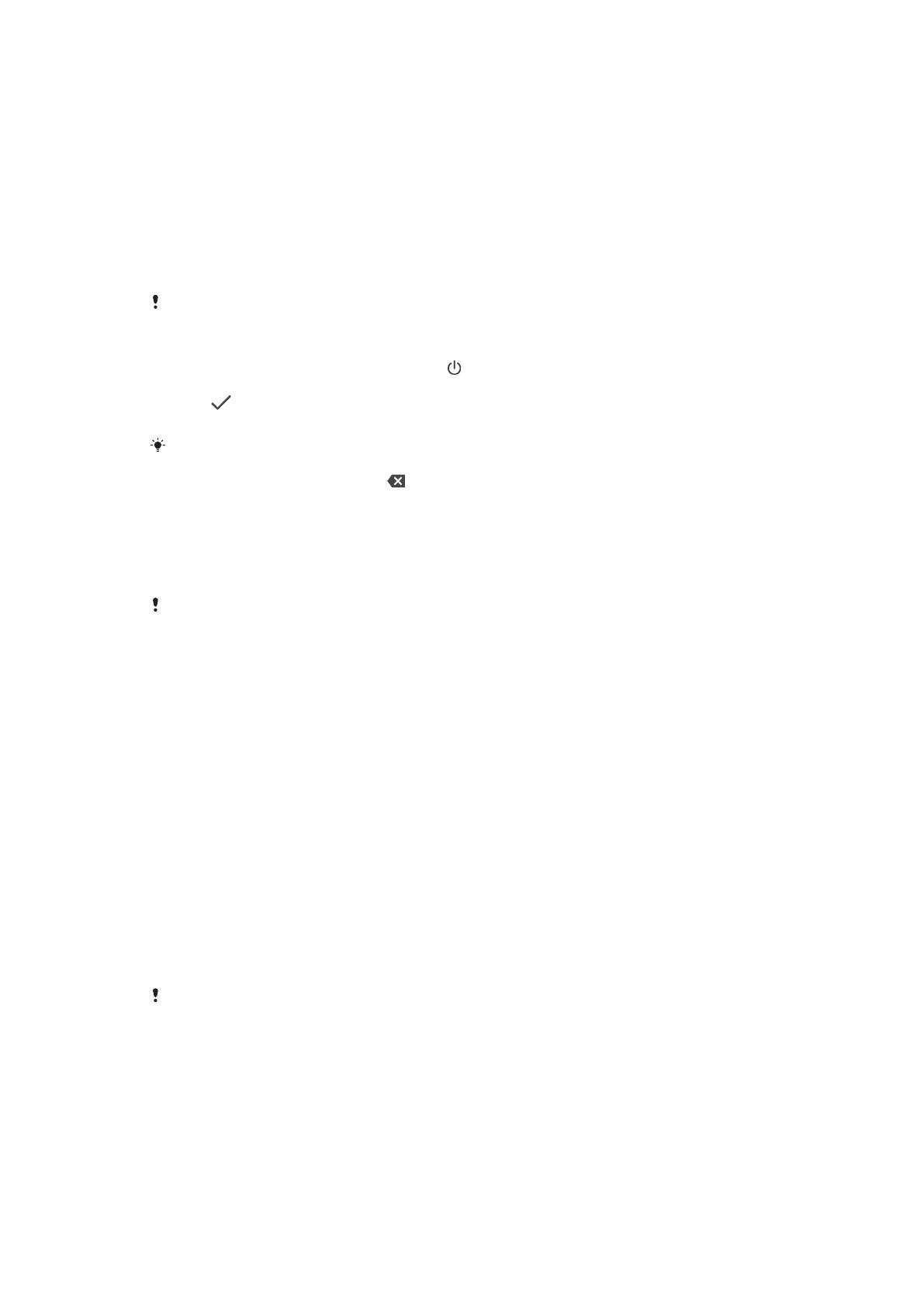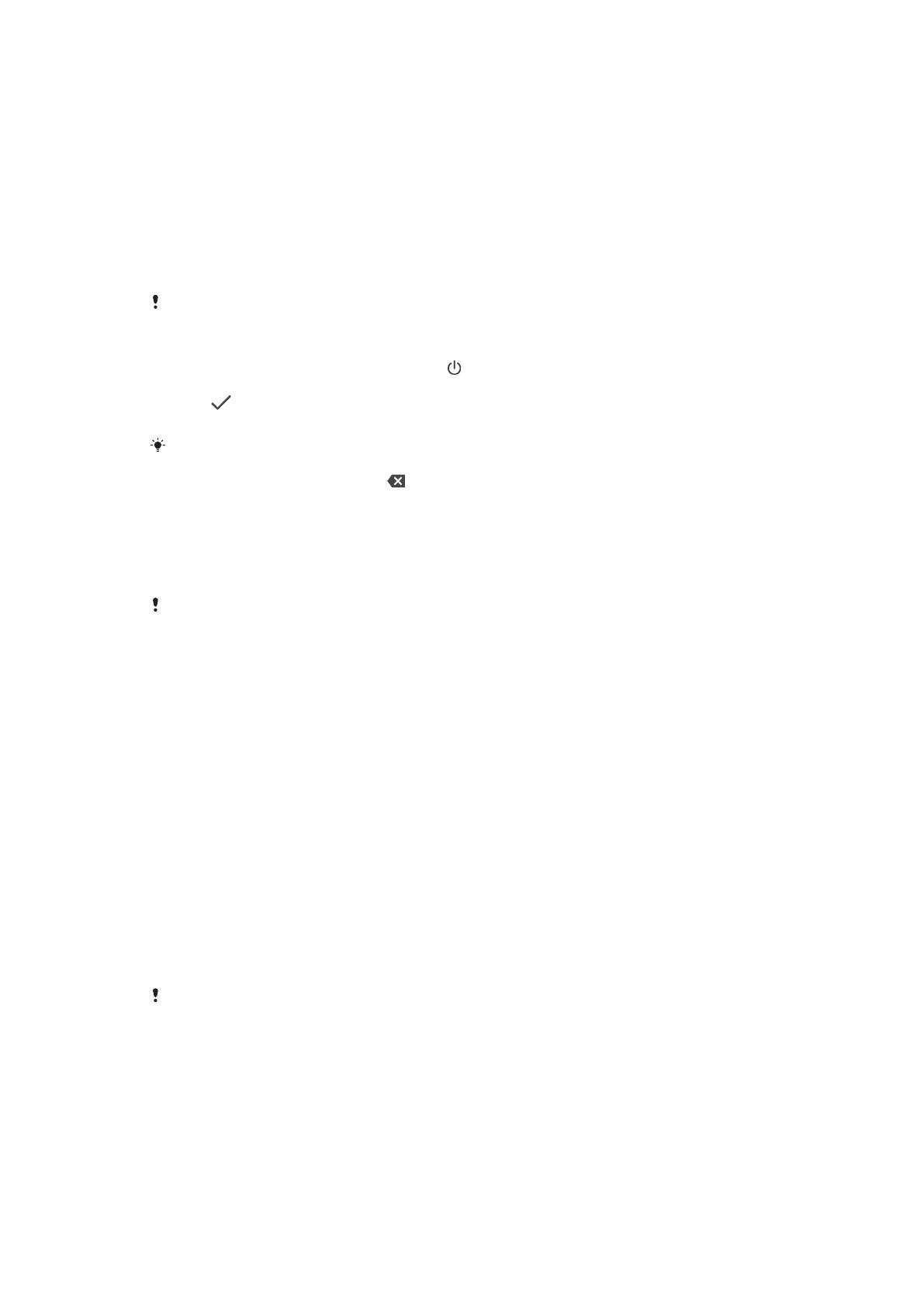
Prima pornire a dispozitivului
Vă recomandăm să încărcaţi bateria cel puţin 30 de minute înainte de a porni
dispozitivul pentru prima dată. Puteţi utiliza în continuare dispozitivul în timp ce
acesta se încarcă. Pentru informaţii suplimentare despre încărcare, consultaţi
secţiunea
Încărcarea dispozitivului
la pagina 35.
La prima pornire a dispozitivului, un ghid de configurare vă ajuta să configuraţi
setările de bază, să vă personalizaţi dispozitivul şi să vă conectaţi la conturile dvs.,
de exemplu, la contul Google™.
Pentru a porni dispozitivul
Este important să utilizaţi cablul USB Type-C furnizat la încărcarea dispozitivului, deoarece
alte tipuri de cablu USB vă pot deteriora dispozitivul. Vă recomandăm să încărcaţi bateria
timp de cel puţin 30 de minute înainte de prima pornire a dispozitivului.
1 Ţineţi apăsată tasta de pornire/oprire până când dispozitivul vibrează.
2 Introduceţi codul PIN al cartelei SIM atunci când este solicitat, apoi atingeţi
uşor
.
3 Aşteptaţi o clipă să pornească dispozitivul.
Codul PIN al cartelei SIM este furnizat iniţial de operatorul de reţea, însă îl puteţi schimba
ulterior din meniul Setări. Pentru a corecta o greşeală făcută în timp ce aţi introdus codul
PIN al cartelei SIM, atingeţi uşor .
Pentru a opri dispozitivul
1 Țineți apăsată tasta de pornire/oprire până când se deschide meniul
Opțiuni.
2 În meniul Opțiuni, atingeți ușor Opriți alimentarea.
Închiderea dispozitivului poate dura o perioadă.
De ce am nevoie de un cont Google?
Dispozitivul dvs. Xperia de la Sony funcţionează pe platforma Android dezvoltată
de Google. Atunci când îl achiziţionaţi, dispozitivul conţine o serie de aplicaţii şi
servicii Google, precum Gmail™, Google Maps™, YouTube™ şi Play Store™. Pentru
a valorifica la maximum aceste servicii, aveţi nevoie de un cont Google. De
exemplu, un cont Google vă permite să faceţi următoarele:
• să descărcaţi şi să instalaţi aplicaţii din Google Play™;
• să sincronizaţi adrese de e-mail, persoane de contact şi calendarul utilizând Gmail;
• să conversaţi prin chat video cu prietenii utilizând aplicaţia Duo™;
• să sincronizaţi istoricul navigării şi marcajele utilizând browserul web Google
Chrome™;
• să vă identificaţi drept utilizator autorizat după o reparare a software-ului utilizând
Xperia Companion;
• să găsiţi, să blocaţi sau să goliţi de la distanţă un dispozitiv pierdut sau furat
utilizând serviciile Găsire dispozitiv personal.
Pentru informaţii suplimentare despre Android şi Google, mergeţi la
http://support.google.com
.
Când utilizaţi contul Google, este important să vă amintiţi numele de utilizator
şi parola,
deoarece, în unele situaţii, din motive de securitate, trebuie să vă identificaţi. Dacă, în astfel
de situaţii, nu furnizaţi numele de utilizator şi parola contului Google, dispozitivul este
blocat. De asemenea, dacă aveţi mai multe conturi Google, asiguraţi-vă că introduceţi
detaliile relevante ale contului.
10
Aceasta este versiunea pentru Internet a acestei publicaţii. © Imprimaţi numai pentru uz personal.